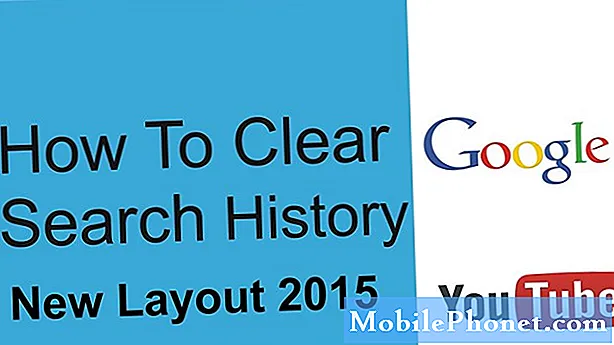Contente
Durante vários meses respondemos a várias questões enviadas por nossos leitores e entre os mais comuns estão os problemas de energia. Na maioria das vezes, pode ser uma falha temporária do sistema ou aplicativos baixados manipulando o firmware e evitando que seja inicializado com êxito. Além disso, se a bateria acabar, esse também pode ser o motivo pelo qual seu telefone não liga.
Portanto, neste post, vou orientá-lo para fazer os procedimentos que podem ajudá-lo a descobrir os motivos pelos quais seu dispositivo desligou sozinho sem motivo aparente e não liga novamente. Embora já tenhamos abordado esse problema várias vezes, para o benefício de outros usuários que o encontraram recentemente, teremos que discuti-lo novamente para esclarecer e ajudá-los a resolver o problema, se possível.
Agora, antes de mais nada, se você tiver outros problemas com o seu telefone, não deixe de visitar nossa página de solução de problemas do Galaxy S7, pois já fornecemos soluções para centenas de problemas relatados por nossos leitores. Provavelmente, já podemos ter fornecido uma solução para o problema que você tem atualmente, então tente encontrar problemas semelhantes aos seus nessa página e fique à vontade para usar as soluções que sugerimos. Se eles não funcionarem ou se você precisar de mais ajuda, preencha nosso questionário de problemas do Android e clique em enviar para entrar em contato conosco.
Solução de problemas do Galaxy S7 que não liga
É simples. Se o telefone caiu em uma superfície rígida antes do problema, provavelmente foi um dano físico que fez com que o telefone desligasse e não ligasse novamente. Em outras palavras, alguns componentes podem ter caído ou se danificado após a queda. Se você usou seu telefone para tirar fotos subaquáticas e, em seguida, este problema começou, é possível que seja devido a danos por líquido, mesmo se o seu dispositivo for resistente à água. No entanto, se o problema começou sem motivo ou causa aparente, então podemos estar olhando para um possível problema menor com o firmware e isso é o que você precisa fazer se este for o caso com seu telefone ...
Faça a reinicialização forçada em seu Galaxy S7
Um dos fatores pelos quais o dispositivo deixou de responder e não ligou é devido a uma falha do sistema. Ou seja, o firmware e outros serviços pararam de funcionar e fizeram com que o dispositivo parasse de responder, mesmo que houvesse energia suficiente armazenada na bateria. Ao fazer a reinicialização forçada, a memória do seu telefone será atualizada e todos os aplicativos em execução em segundo plano serão fechados. É imperativo que você faça esse método antes de mais nada. Para fazer isso, basta pressionar e segurar as teclas Diminuir Volume e Liga / Desliga simultaneamente por 10 segundos e esperar até que ele inicialize.
Se o seu telefone estiver ligado, é porque uma falha no sistema o causou. Por enquanto, o problema foi corrigido, mas não há garantia de que não ocorrerá novamente no futuro. No entanto, se o telefone permaneceu sem responder, vá para a próxima etapa.
POSTS RELACIONADOS:
- O Samsung Galaxy S7 não carrega e mostra o erro "Umidade detectada na porta de carregamento" além de outros problemas de carregamento e energia
- O Samsung Galaxy S7 não carrega e mostra o erro "Umidade detectada na porta de carregamento" além de outros problemas de carregamento e energia
- Como consertar seu Samsung Galaxy S7 que morreu e não inicializou mais [Guia de solução de problemas]
- Como consertar seu Samsung Galaxy S7 que começou a reiniciar aleatoriamente após a atualização do Android 7 Nougat [Guia de solução de problemas]
- Como solucionar problemas em seu Samsung Galaxy S7 que não carrega ou carrega muito devagar [Guia de solução de problemas]
Carregue seu telefone por pelo menos 10 minutos
Se a bateria estiver vazia, obviamente o dispositivo não ligará e não responderá, não importa o que você faça com ele. Sugerimos que você conecte seu telefone ao carregador e deixe-o por 10 minutos para ter certeza de que há energia suficiente armazenada na bateria.
No entanto, se o problema for devido a uma falha do sistema, seu dispositivo pode não mostrar o ícone de carregamento na tela e o indicador LED na parte superior da tela pode não estar aceso, mas deixar o telefone carregando. Enquanto o telefone estiver conectado, tente verificar se ele está esquentando, pois se isso acontecer, desconecte-o do carregador imediatamente. Neste caso, leve-o ao centro de serviço para que o técnico possa verificar se está pronto para você.
Supondo que o telefone não esteja esquentando, tente ligá-lo após alguns minutos de carregamento. Ou você pode realizar a reinicialização forçada mais uma vez, mas desta vez enquanto o dispositivo está conectado ao carregador. O sistema pode ter travado enquanto o telefone estava sem energia.
Tente inicializar seu dispositivo no modo de segurança
Se as 2 primeiras etapas não resolverem o problema, você pode tentar inicializar o telefone no modo de segurança. O objetivo é restringir o problema e verificar se há um aplicativo que está manipulando o sistema e impedindo que seu telefone ligue.
- Pressione e segure a tecla Liga / Desliga.
- Assim que você puder ver o ‘Samsung Galaxy S7’ na tela, solte a tecla Liga / Desliga e segure imediatamente a tecla Diminuir Volume.
- Continue segurando o botão Diminuir volume até que o dispositivo conclua a reinicialização.
- Você pode liberá-lo quando puder ver "Modo de segurança" no canto inferior esquerdo da tela.
Se o telefone foi inicializado com sucesso neste modo, você pode considerar o problema corrigido desde que o telefone finalmente foi ligado. Mas isso confirma que o problema é devido a um aplicativo de terceiros, então a próxima coisa que você deve fazer é encontrar o aplicativo que está causando o problema e, em seguida, desinstalá-lo. Veja como fazer isso:
- Em qualquer tela inicial, toque no ícone Apps.
- Toque em Configurações.
- Toque em Aplicativos.
- Toque no aplicativo desejado na lista padrão ou toque no ícone Menu> Mostrar aplicativos do sistema para exibir os aplicativos pré-instalados.
- Toque em Desinstalar.
- Toque em Desinstalar novamente para confirmar.
Por outro lado, se o telefone também não inicializar no modo de segurança, tente a próxima etapa.
Tente iniciar seu Galaxy S7 no modo de recuperação
Se a inicialização no modo de segurança não ajudou a resolver o problema, você pode tentar reiniciar o telefone no modo de recuperação. Reiniciá-lo neste ambiente ativará todos os componentes de hardware sem carregar sua interface. Se ele inicializar normalmente neste modo, isso é apenas um problema de firmware e você pode limpar a partição do cache para que todos os caches do sistema sejam excluídos e substituídos por novos. Este é um método eficaz para corrigir problemas relacionados ao firmware ...
- Pressione e segure as teclas Home e Aumentar volume e, a seguir, pressione e segure a tecla Liga / Desliga.
- Quando o Samsung Galaxy S7 aparecer na tela, solte a tecla Liga / desliga, mas continue segurando as teclas Home e Aumentar volume.
- Quando o logotipo do Android aparecer, você pode soltar as duas teclas e deixar o telefone assim por cerca de 30 a 60 segundos.
- Usando a tecla Diminuir volume, navegue pelas opções e destaque ‘limpar partição de cache’.
- Uma vez destacado, você pode pressionar a tecla Power para selecioná-lo.
- Agora destaque a opção ‘Sim’ usando a tecla Diminuir volume e pressione o botão liga / desliga para selecioná-la.
- Espere até que o telefone termine de fazer o Master Reset. Depois de concluído, destaque ‘Reiniciar sistema agora’ e pressione a tecla Liga / Desliga.
- O telefone será reiniciado por mais tempo do que o normal.
Você também pode tentar fazer a Redefinição mestre no modo de recuperação, mas tenha em mente que todos os seus arquivos pessoais e dados, incluindo seus aplicativos, fotos, contatos, mensagens, etc. serão excluídos e você terá que configurar seu telefone como novo após isto…
- Desligue o dispositivo.
- Pressione e segure a tecla Aumentar volume e a tecla Home e, em seguida, pressione e segure a tecla Liga / Desliga.
- Quando a tela do logotipo do dispositivo for exibida, solte apenas a tecla Liga / Desliga
- Quando o logotipo do Android for exibido, solte todas as teclas (‘Instalando atualização do sistema’ será exibido por cerca de 30 a 60 segundos antes de mostrar as opções do menu de recuperação do sistema Android).
- Pressione a tecla Diminuir volume várias vezes para destacar ‘limpar dados / redefinição de fábrica’.
- Pressione o botão liga / desliga para selecionar.
- Pressione a tecla Diminuir volume até que ‘Sim - excluir todos os dados do usuário’ seja destacado.
- Pressione o botão Liga / Desliga para selecionar e iniciar a redefinição mestre.
- Quando a reinicialização principal estiver concluída, ‘Reiniciar sistema agora’ é destacado.
- Pressione a tecla Power para reiniciar o dispositivo.
Depois de todos esses procedimentos e seu telefone ainda se recusar a ligar, é hora de levá-lo ao centro de serviço, pois pode ser um problema de hardware.
Espero que este guia de solução de problemas possa ajudá-lo de uma forma ou de outra. Se você ainda precisar de nossa ajuda depois disso, não hesite em nos contatar.
Postagens que você também gosta de ler:
- Como consertar seu Samsung Galaxy S7 que não inicializa, preso no logotipo da Samsung após a atualização do Android 7 Nougat [Guia de solução de problemas]
- Samsung Galaxy S7 A navegação por voz do Google Maps não funciona em problema de Bluetooth e outros problemas relacionados
- Samsung Galaxy S7 travado no logotipo da Samsung piscando após problema de atualização de software e outros problemas relacionados
- Como consertar seu Samsung Galaxy S7 que não inicializa com sucesso e fica preso no logotipo [Guia de solução de problemas]
- Galaxy S7 “Armazenamento do dispositivo corrompido, a partição de dados foi corrompida, erro, outros problemas
- Como consertar seu Samsung Galaxy S7 que está preso na tela do Samsung e pulsando após a atualização do Nougat [Guia de solução de problemas]
- Como consertar seu Samsung Galaxy S7 que pára aleatoriamente durante a reprodução de música e exibição de vídeo [Guia de solução de problemas]